CAD图纸格式转换怎么一键共享图纸?
溜溜自学 室内设计 2022-12-16 浏览:339
大家好,我是小溜,日常工作中,CAD设计师每天都需要查看和练习大量图纸文件。而对于其中的一些CAD图纸的格式转换是应该会的一些技巧,毕竟CAD图纸在进行格式转换的文件基本上都是几十张,那么来告诉大家CAD图纸格式转换怎么一键共享图纸。
工具/软件
硬件型号:华硕无畏15
系统版本:Windows7
所需软件:CAD编辑器
方法/步骤
第1步
点击桌面上方的CAD转换器的图标并激活运行,之后则是会进入到CAD转换器的操作界面。其实在其界面的左侧有着六种CAD格式转换命令。
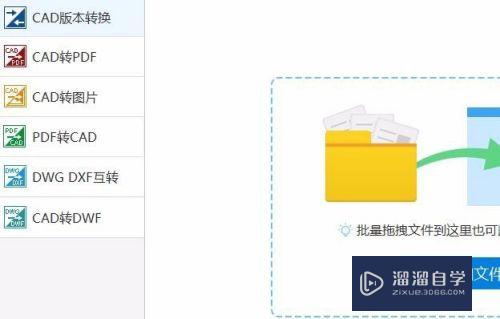
第2步
而这里我们则是需要在六种格式命令中点选CAD转PDF,在界面随之切换到新的界面中。在其界面中选中添加文件命令,弹出窗口打开你所需图纸。
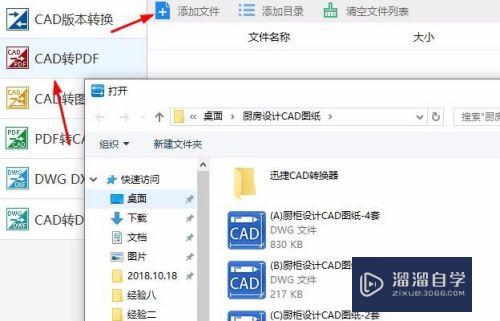
第3步
添加进来的CAD图纸文件需要进行查看,这里我们点击界面上的预览命令即可。而对于CAD图纸输出文件格式保存路径,则是点击界面上浏览命令。
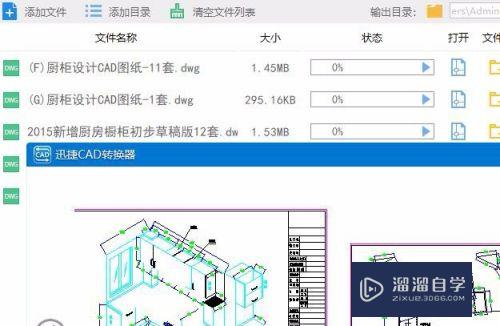
第4步
CAD图纸在查看添加文件之后,在页面下方可进行被转换文件输出色彩、页面大小、背景颜色、输出质量等设置。只需要根据着需求进行设置即可。
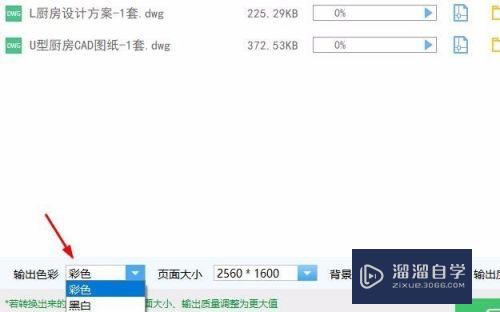
第5步
在进行设置完成之后,我们就可以点击界面中的批量转换命令。界面中的状态栏显示100%则是就是标书CAD图纸文件格式转换转换完成。
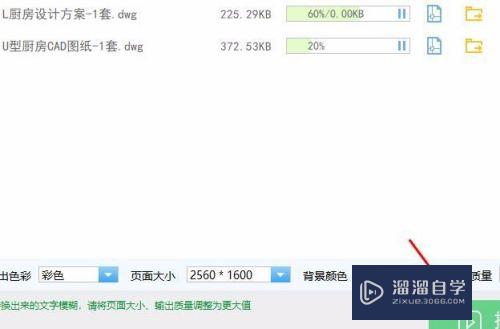
注意/提示
以上“CAD图纸格式转换怎么一键共享图纸?”的内容小溜就介绍到这里,希望小溜今天分享的内容能够帮助小伙伴们解决问题。想要深入了解CAD操作,点击这里可以观看更多。
相关文章
距结束 05 天 09 : 15 : 50
距结束 00 天 21 : 15 : 50
首页








